Cách khắc phục lỗi không có âm thanh trên Instagram [100% Working]
Video của bạn có không có âm thanh trên Instagram sau khi tải chúng lên? Chà, bạn không đơn độc vì nhiều người dùng đã gặp phải vấn đề tương tự như của bạn. Tin tốt là đã có giải pháp để giải quyết vấn đề phổ biến này. Nếu bạn đang vật lộn với các video im lặng trên nguồn cấp dữ liệu Instagram của mình, bạn sắp khám phá ra một cách khắc phục dễ dàng có thể khôi phục âm thanh cho nội dung đã tải lên của bạn. Hãy làm theo các bước bên dưới để giải quyết nhanh chóng sự cố không có âm thanh và đảm bảo video của bạn sẵn sàng phát lại liền mạch trên Instagram.
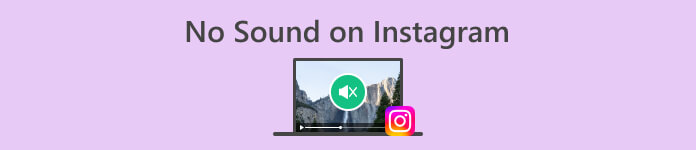
Phần 1. Tại sao Instagram của tôi không có âm thanh
Nếu bạn gặp phải sự cố như không có âm thanh trên Instagram thì có thể có một số lý do dẫn đến sự cố đó. Dưới đây là một số nguyên nhân tiềm ẩn:
Phương tiện bị tắt tiếng.
Người tạo nội dung trên Instagram có tùy chọn tắt âm thanh khi tải video lên. Nếu bạn không thấy âm thanh thì có thể người đăng nội dung đã cố tình tắt âm thanh.
Cài đặt âm lượng thiết bị.
Cài đặt âm lượng kiểm soát âm thanh phát ra trên thiết bị của bạn. Nếu thiết bị được đặt ở chế độ tắt tiếng hoặc âm lượng quá thấp, bạn sẽ không nghe thấy bất kỳ âm thanh nào khi xem video trên Instagram. Điều cần thiết là phải kiểm tra và điều chỉnh các cài đặt này cho phù hợp.
Cài đặt ứng dụng.
Ứng dụng Instagram có các cài đặt cụ thể để kiểm soát việc phát lại âm thanh. Nếu có sự cố với cài đặt ứng dụng trên thiết bị của bạn thì điều đó có thể khiến âm thanh không phát được. Điều quan trọng là phải điều hướng qua cài đặt ứng dụng để đảm bảo rằng âm thanh được bật.
Kiểm soát âm lượng phương tiện.
Instagram sử dụng cài đặt âm lượng phương tiện trên thiết bị của bạn để điều khiển âm thanh trong khi phát lại video. Nếu âm lượng phương tiện bị tắt hoặc đặt quá thấp, điều này sẽ ảnh hưởng đến khả năng nghe âm thanh trên Instagram của bạn. Cài đặt này cần được cấu hình phù hợp để có thể nghe được âm thanh.
Kết nối Internet.
Chất lượng kết nối Internet của bạn đóng vai trò quan trọng trong việc phát lại nội dung đa phương tiện trên Instagram, bao gồm cả âm thanh. Kết nối Internet yếu có thể khiến video không tải đúng cách, dẫn đến thiếu âm thanh. Điều quan trọng là phải có kết nối Internet ổn định và đáng tin cậy để phát lại phương tiện liền mạch.
Phần 2. Phương pháp nhanh chóng để khắc phục lỗi Instagram của tôi không có âm thanh
Cách phổ biến nhất để khắc phục nhanh chóng và tự động video không có âm thanh trên Instagram là sử dụng công cụ sửa video để giải quyết các vấn đề trong chính video đó. Khi gặp sự cố về âm thanh khi tải lên Instagram của bạn, việc sử dụng công cụ sửa chữa video đáng tin cậy trở nên cần thiết để khôi phục âm thanh bị thiếu.
Sửa chữa video FVC là giải pháp tối ưu để khắc phục sự cố không có âm thanh của video trên Instagram. Được điều khiển bởi AI, công cụ này không chỉ xác định mà còn sửa lỗi trong tệp video của bạn, đảm bảo chúng ở định dạng và mã hóa phù hợp để phát lại liền mạch. Với giao diện thân thiện với người dùng, việc giải quyết các vấn đề không có âm thanh trở thành một quá trình đơn giản.
Sau đây là các bước để sử dụng công cụ này:
Bước 1. Kết nối thiết bị của bạn với PC hoặc máy tính để bàn để truyền video dễ dàng.
Bước 2. Tải xuống và cài đặt phần mềm Sửa chữa video FVC trên PC hoặc máy tính để bàn của bạn.
Tải xuống miễn phíDành cho Windows 7 trở lênAn toàn tải
Tải xuống miễn phíĐối với MacOS 10.7 trở lênAn toàn tải
Bước 3. Thêm âm thanh không có video trên Instagram từ thiết bị của bạn bằng cách sử dụng Màu đỏ cộng cái nút. Bao gồm một video mẫu bằng cách nhấp vào Màu xanh cộng thêm cái nút.
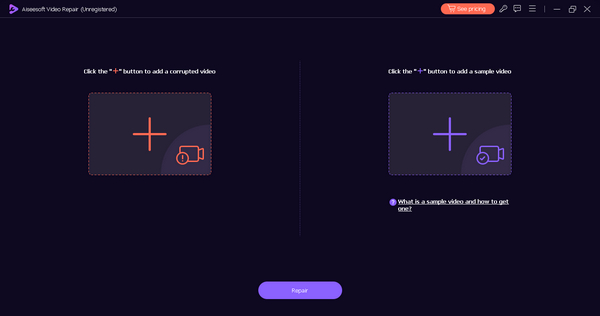
Bước 4. Nhấn vào Sửa nút sau khi thêm video.
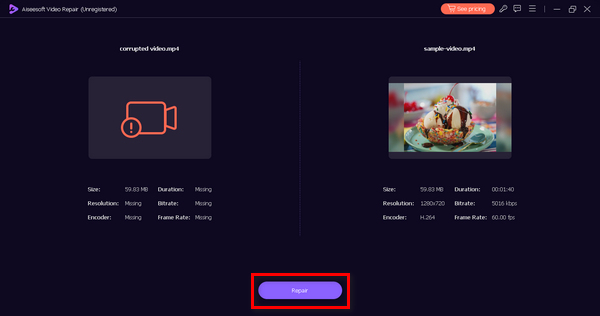
Bước 5. Xác minh khả năng phát của video đã sửa chữa bằng cách nhấp vào Xem trước cái nút. Sau khi hài lòng, hãy lưu video đã sửa bằng cách nhấp vào nút Lưu.
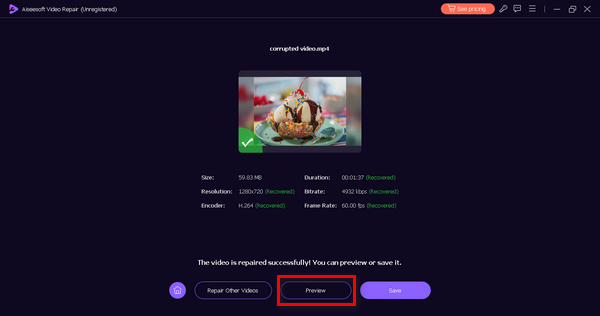
Với FVC Video Repair, bạn có thể tự tin giải quyết vấn đề không có âm thanh và cải thiện video của mình để có trải nghiệm Instagram mượt mà hơn.
Phần 3. Phương pháp thủ công để khắc phục Instagram của tôi không có âm thanh
Ngoài ra còn có các phương pháp khác để khắc phục lỗi không có âm thanh trên Instagram. Sau đây là các giải pháp thủ công bạn có thể thực hiện để khắc phục sự cố này:
Phương pháp 1: Kiểm tra trạng thái kết nối Internet của bạn
Kiểm tra kết nối Internet của bạn là rất quan trọng trong việc giải quyết các vấn đề liên quan đến việc không có âm thanh trên video trên Instagram. Kết nối Internet yếu là lý do chính khiến nội dung video trên Instagram có thể được phát trực tuyến suôn sẻ mà không bị gián đoạn hoặc chậm trễ. Nếu kết nối yếu có thể dẫn đến đóng băng video hoặc không thể tải nội dung video, điều này có thể dẫn đến thiếu âm thanh.
Bằng cách sử dụng công cụ kiểm tra tốc độ trực tuyến, bạn có thể đánh giá chất lượng và độ ổn định của kết nối Internet của mình. Phương pháp này là một bước cơ bản vì kết nối đáng tin cậy là điều cần thiết để nội dung đa phương tiện trên Instagram hoạt động bình thường. Nếu kết nối Internet được xác định là có sự cố thì các hành động như khởi động lại bộ định tuyến có thể giúp cải thiện độ ổn định của bộ định tuyến.
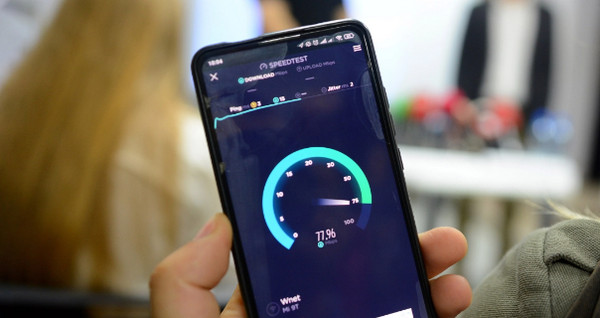
Phương pháp 2: Cập nhật ứng dụng Instagram của bạn
Cập nhật ứng dụng Instagram là điều cần thiết để giải quyết các vấn đề tiềm ẩn liên quan đến lỗi, trục trặc hoặc sự cố tương thích có thể khiến video phát mà không có âm thanh. Các nhà phát triển ứng dụng thường xuyên phát hành bản cập nhật để cải thiện hiệu suất ứng dụng, sửa lỗi và giới thiệu các tính năng mới. Bằng cách luôn cập nhật ứng dụng Instagram, bạn đảm bảo rằng mọi vấn đề ảnh hưởng đến việc phát lại video, bao gồm cả các vấn đề liên quan đến âm thanh, đều được giải quyết.
Để cập nhật ứng dụng Instagram, hãy truy cập App Store nếu bạn là người dùng iPhone hoặc tới Google Play nếu bạn là người dùng Android và tìm kiếm ứng dụng. Bạn sẽ thấy Cập nhật cái nút. Nhấn vào nó.
Đây cũng chính là giải pháp khi video không phát trên Instagram.
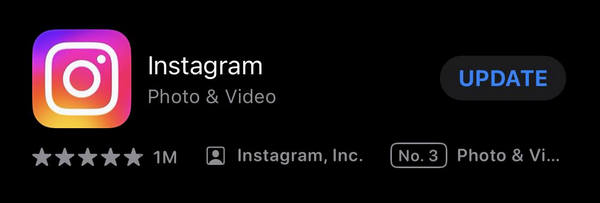
Phần 4. Câu hỏi thường gặp về Không có âm thanh trên Instagram
Làm cách nào để bật âm thanh cho Instagram?
Để bật âm thanh cho Instagram, hãy làm theo các bước sau:
Bước 1. Mở Instagram ứng dụng trên thiết bị của bạn.
Bước 2. Đi tới hồ sơ của bạn và nhập ảnh hồ sơ của bạn ở góc dưới bên phải.
Bước 3. Nhấn vào ba đường ngang ở góc trên bên phải để mở menu.
Bước 4. Dưới Tài khoản hãy nhấn vào Âm thanh.
Bước 5. Bật Hiệu ứng âm thanh và Tin nhắn thoại các tùy chọn nếu chúng bị tắt.
Tại sao cuộn Instagram của tôi im lặng?
Nếu cuộn Instagram của bạn im lặng, có thể có một số lý do cho vấn đề này:
◆ Kiểm tra xem âm lượng của thiết bị có được tăng lên hay không. Điều này có vẻ hiển nhiên nhưng đôi khi âm lượng bị tắt đột ngột.
◆ Xác nhận rằng ứng dụng Instagram có các quyền cần thiết để truy cập vào âm thanh trên thiết bị của bạn. Đi tới cài đặt thiết bị của bạn, tìm Instagram và đảm bảo rằng Instagram có quyền sử dụng cài đặt micrô và âm thanh.
◆ Nếu sự cố vẫn tiếp diễn thì đó có thể là một lỗi hoặc trục trặc tạm thời. Hãy thử đóng ứng dụng Instagram rồi mở lại hoặc cân nhắc việc cập nhật ứng dụng lên phiên bản mới nhất.
Hiện tại Instagram có vấn đề phải không?
Không. Tuy nhiên, nếu hiện tại bạn đang gặp khó khăn khi truy cập ứng dụng, bạn có thể trực tiếp báo cáo sự cố kỹ thuật cho ứng dụng.
Phần kết luận
Tóm lại, không có âm thanh trên Instagram video là mối quan tâm chung, do nhiều yếu tố khác nhau. Nó giống như bất kỳ sự cố video nào, vì vậy khi bạn gặp phải những vấn đề đó, nhưng hy vọng là không, phương pháp tốt nhất bạn có thể sử dụng là sử dụng tính năng sửa chữa video như Sửa chữa video FVC.



 Chuyển đổi video Ultimate
Chuyển đổi video Ultimate Trình ghi màn hình
Trình ghi màn hình



